今天我们来学习一下startisback++将windows10驱动签名验证禁用的操作方法,有不清楚的小伙伴,一起来学习一下吧。
startisback++将windows10驱动签名验证禁用的操作方法

点击windows菜单,选择设置(我这里是装了startisback++,所以界面稍微有点不一样
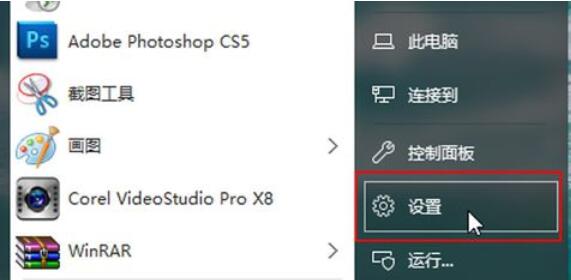
在出现的对话框种,选择更新和安全
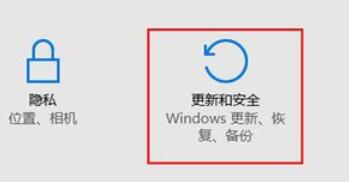
点击左边的恢复,然后右边选择下方的立即重启
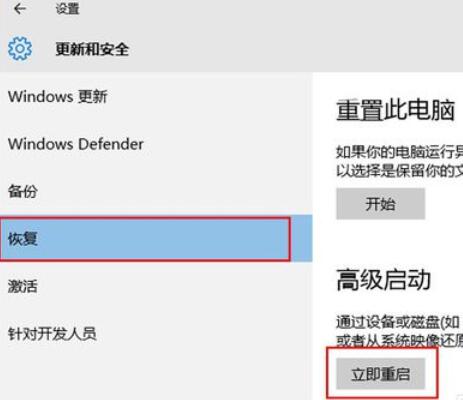
下一步中选择疑难解答
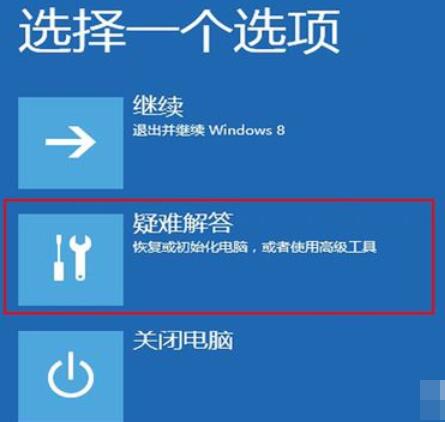
再次出现的屏幕只有一个地方可以点击了,就是右下角的重启
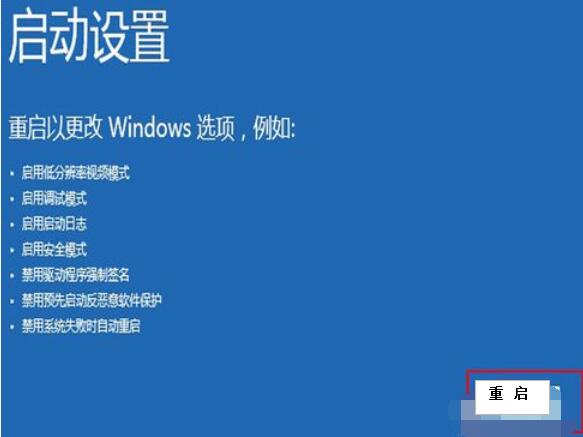
重启后会出现选择菜单,按数字键7或功能键F7就进入禁用签名的模式乐
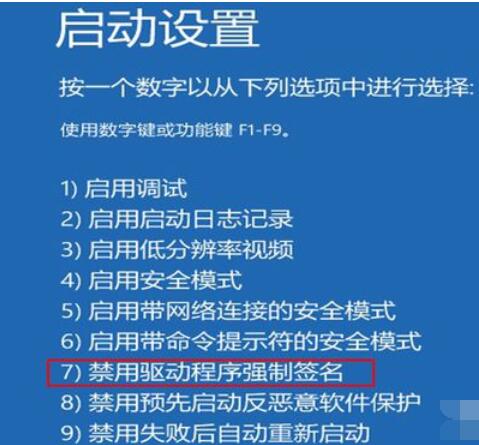
上文就是startisback++将windows10驱动签名验证禁用的操作方法,赶快试试看吧。











